5.0 XPathビルダの使用
XPathビルダは、任意のXMLドキュメントに対してXPath式を作成してテストできる強力なツールです。XDSドキュメントに対して異なる式をテストして、式をテストしている間にXDSドキュメントを変更することができます。XPath式の詳細については、『Identity Manager 3.5.1ポリシーの理解』の「 XPath 1.0式
」を参照してください。
図 5-1 XPathビルダ
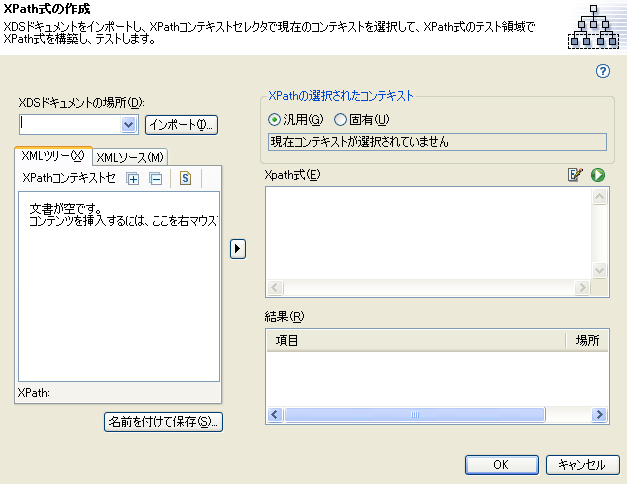
XPathビルダを使用する
-
ポリシービルダで、以下の条件またはアクションのいずれかを選択して、[]アイコン
![[XPathビルダ]アイコン](../graphics/xp_edit_n.png) をクリックします。
をクリックします。
-
[]を選択し、テストするXDSドキュメントを参照して選択します。

Designerには、XPath式をテストするためのサンプルのイベントファイルが付属します。ファイルは、プラグインcom.novell.designer.idm.policy_ version\simulationにあります。versionは、Designerの現在のバージョンです。イベントは、追加、関連付け、削除、インスタンス、変更、移動、クエリ、名前変更、およびステータスです。
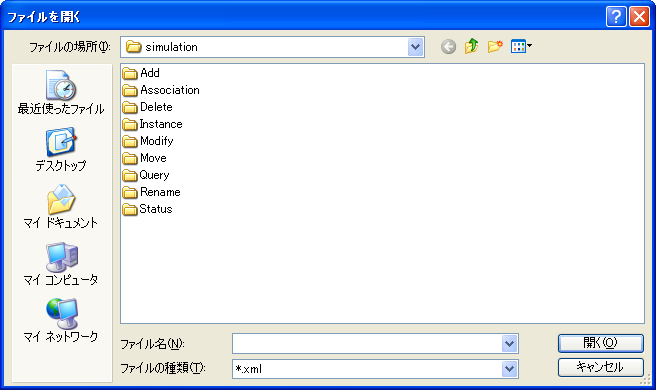
-
フォルダをダブルクリックして、使用可能なイベントを表示します。選択できるファイルは、イベントごとに異なります。たとえば、[追加]を選択した場合は、Organization.xml、OrganizationalUnit.xml、およびUser.xmlの3つのオプションがあります。 ファイルはイベントを示します。User.xmlを選択した場合、これはユーザオブジェクトの追加のイベントになります。
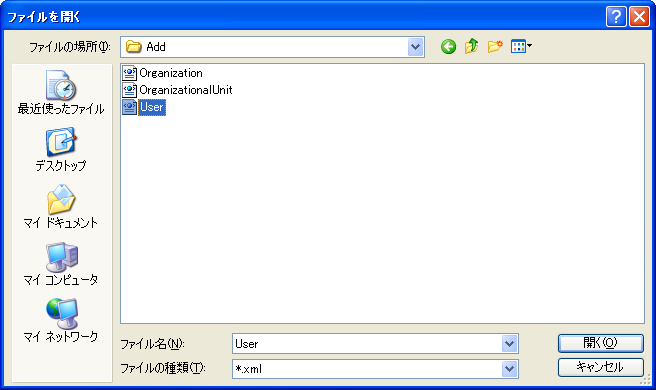
-
ファイルを選択して、[]をクリックします。
入力ドキュメントが[]ビューに表示されます。[]タブを使用すると、XMLソースエディタを使用してインポートされたドキュメントを編集したり、別のエディタからXMLドキュメントをコピーしてソースビューに貼り付けることができます。ドキュメントを変更した場合は、[]をクリックして、変更したドキュメントを保存します。
![[XPathコンテキストセレクタ]ビュー](../graphics/xp_builder5_a.png)
XDSドキュメントをスクロールせずに参照したい場合は、[]アイコン
![[XPathの詳細の非表示]アイコン](../graphics/xp_hidedetails_n.png) をクリックします。 []および[]ウィンドウを表示するには、[]アイコン
をクリックします。 []および[]ウィンドウを表示するには、[]アイコン![[XPathの詳細の表示]アイコン](../graphics/xp_showdetails_n.png) をクリックします。
をクリックします。
![[XDSドキュメント]ビュー](../graphics/xp_builder6_a.png)
-
XPath式の作成を開始するドキュメント内の現在の位置を選択します。
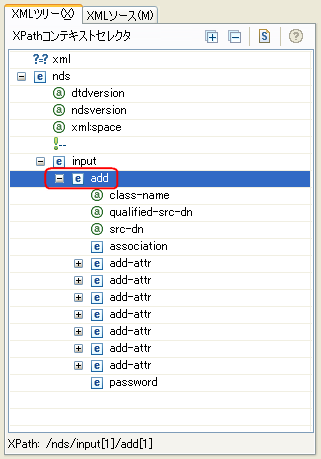
選択したXPathコンテキストは、示されているように[]に表示されます。
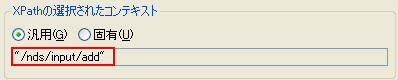
-
[]または[]を選択します。
[]は、XMLドキュメント全体を検索して指定したXPath式と一致させます。XPath式の各インスタンスに対して結果を返します。この例では、XPath式は“/nds/input/add”です。追加されたそれぞれのインスタンスに対してXMLドキュメント全体を検索します。
[]は、一致を検出するまでXMLドキュメントを検索して停止します。固有のXPath式は、“/nds/input[1]/add[1]”です。追加の最初のインスタンスを検索して停止します。どのインスタンスを使用するかは、[]内でXPath要素の次のインスタンスを選択することによって指定することができます。
-
XPath式を[]フィールドに指定します。
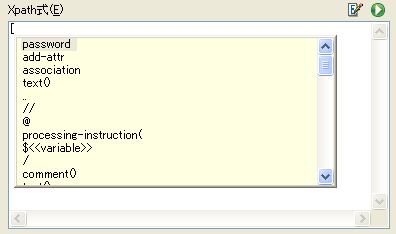
メモ:Ctrl Space 3、/、[、または(のキー操作の組み合わせを使用して、コードの完了をトリガします。式は、カーソルの位置まで評価され、挿入可能な要素がドロップダウンリストに表示されます。
XPath式の結果は、下の[]テキストエリアに表示されます。
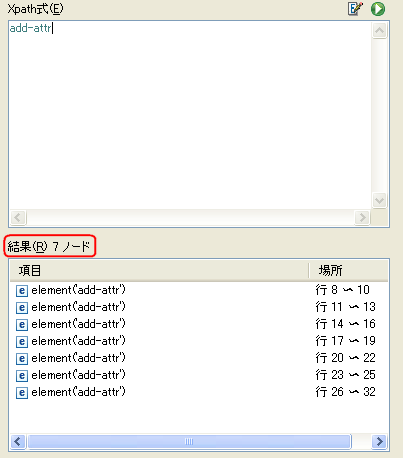
XPathエディタが指揮を評価しない場合は、[]アイコン
![Evaluate XPath expression (XPath式の評価)]アイコン](../graphics/xp_run_exec_n.png) をクリックして、XPathビルダが式を評価するようにします。
をクリックして、XPathビルダが式を評価するようにします。
-
XPath式の作成およびテストが完了したら、[]をクリックしてXPathビルダを終了します。[]に表示されているテキストは、編集しているポリシー内に配置されます。